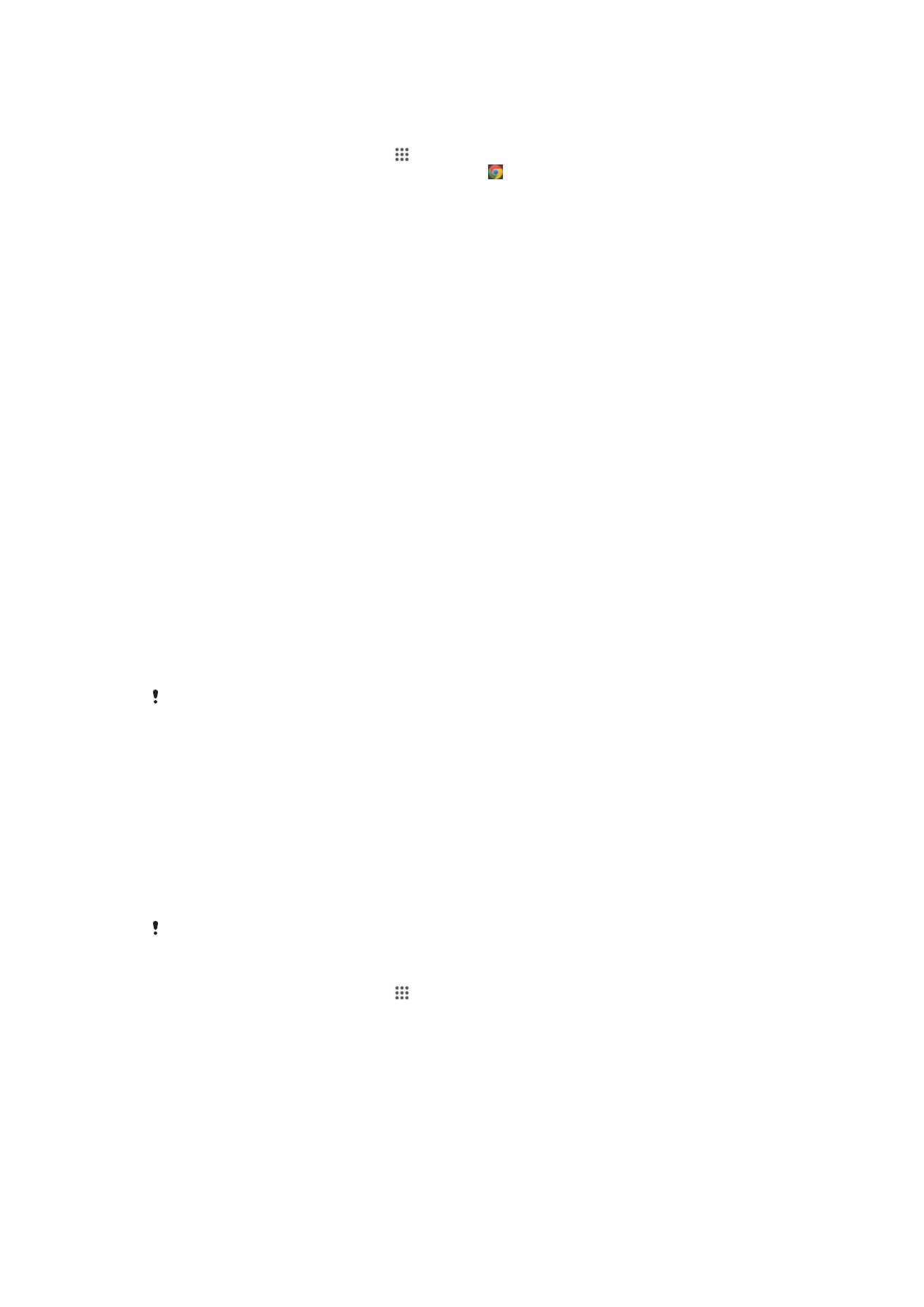
Tecnología inalámbrica Bluetooth™
Utilice la función Bluetooth™ para enviar archivos a dispositivos compatibles
Bluetooth™ o para conectar accesorios a manos libres. Active la función Bluetooth™ del
dispositivo y cree conexiones inalámbricas a otros dispositivos compatibles con
Bluetooth™ como ordenadores, accesorios manos libres y móviles. Las conexiones
Bluetooth™ funcionan mejor en un rango de 10 metros, sin objetos sólidos entre
medias. En algunos casos, tendrá que asociar manualmente el dispositivo a otros
dispositivos Bluetooth™.
La interoperabilidad y la compatibilidad entre dispositivos Bluetooth™ pueden variar.
Para activar la función Bluetooth™ y hacer que el dispositivo se muestre visible
1
En la Pantalla de inicio, puntee .
2
Busque y puntee Ajustes.
3
Puntee el interruptor de encendido/apagado junto a Bluetooth para activar la
función Bluetooth™.
4
Puntee Bluetooth. Aparecerá el dispositivo y una lista de dispositivos Bluetooth™
disponibles.
5
Puntee el nombre del dispositivo para que sea visible para otros dispositivos
Bluetooth™.
101
Esta es una versión para Internet de esta publicación. © Imprimir sólo para uso privado.
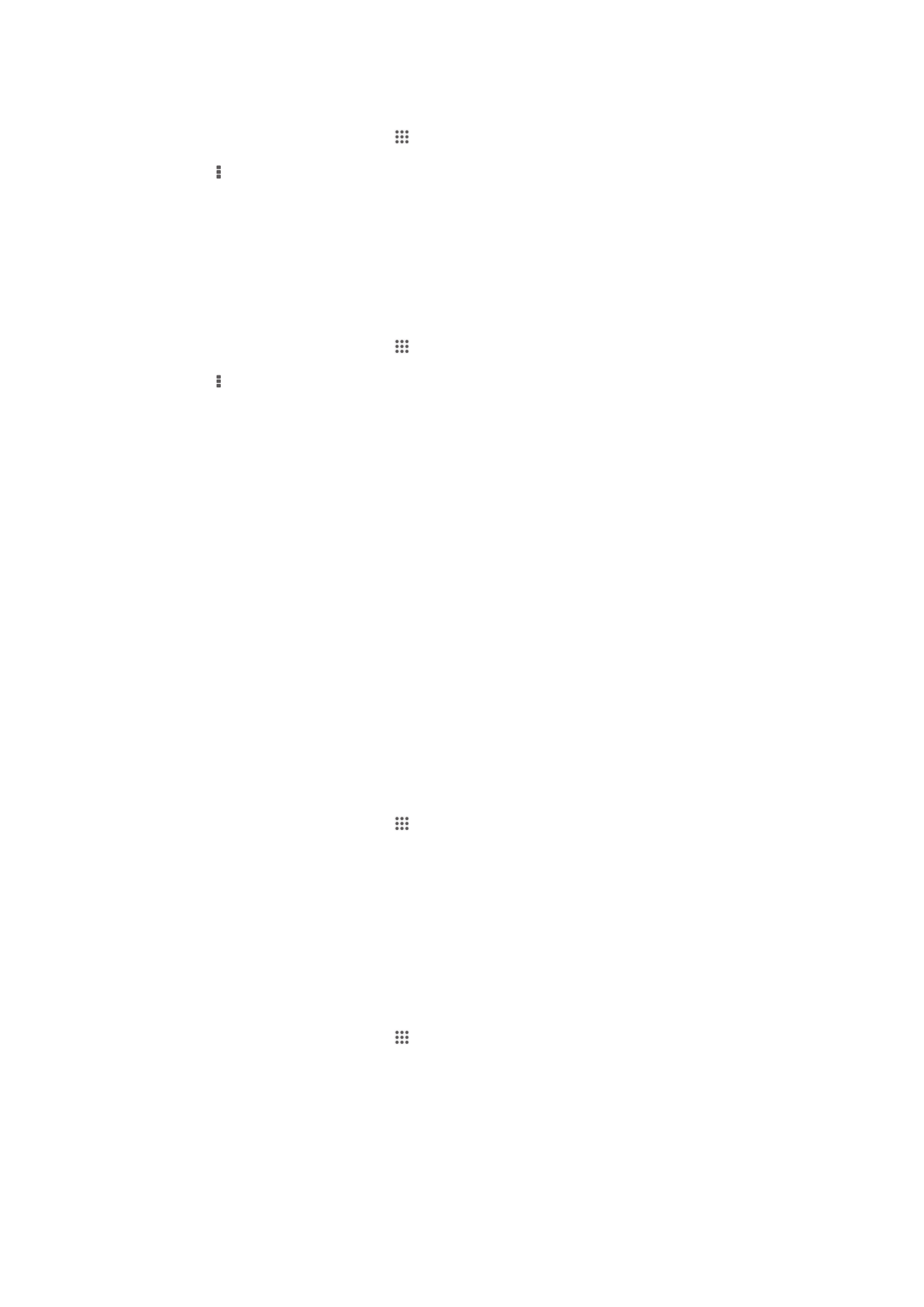
Para ajustar el tiempo de visualización del dispositivo en otros dispositivos
Bluetooth™
1
En la Pantalla de inicio, puntee .
2
Busque y puntee Ajustes > Bluetooth.
3
Pulse y seleccione Tiempo espera de visibilidad.
4
Seleccione una opción.
Asignación de un nombre del dispositivo
Puede asignar un nombre a su dispositivo. Este nombre se mostrará en otros
dispositivos cuando active la función Bluetooth™ y su dispositivo esté ajustado a visible.
Para asignar un nombre a su dispositivo
1
Asegúrese de que la función Bluetooth™ esté activada.
2
En la Pantalla de inicio, puntee .
3
Busque y puntee Ajustes > Bluetooth.
4
Pulse y seleccione Renombrar teléfono.
5
Introduzca un nombre para su dispositivo.
6
Puntee Renombrar.
Asociar con otro dispositivo Bluetooth™
Cuando asocie el dispositivo con otro dispositivo, puede, por ejemplo, conectarlo a unos
auriculares Bluetooth™ o a un kit de coche Bluetooth™ y utilizar estos dispositivos para
realizar y recibir llamadas.
Una vez que haya asociado el dispositivo con un dispositivo Bluetooth™, el dispositivo
recordará esta asociación. Al asociar el dispositivo con un dispositivo Bluetooth™, es
posible que deba introducir un código de acceso. Su dispositivo probará
automáticamente con el código de acceso genérico 0000. Si no funciona, consulte la
documentación de su dispositivo Bluetooth™ para obtener el código de acceso del
mismo. No será necesario que vuelva a introducir dicho código la próxima vez que se
conecte a un dispositivo Bluetooth™ asociado.
Algunos dispositivos Bluetooth™ como, por ejemplo, la mayoría de los auriculares
Bluetooth™, también requieren que los asocie y los conecte con el otro dispositivo.
Puede asociar su dispositivo con varios dispositivos Bluetooth™, pero solo podrá
conectarse a un perfil Bluetooth™ al mismo tiempo.
Para asociar el dispositivo con otro dispositivo Bluetooth™
1
Compruebe que la función Bluetooth™ del dispositivo con el que desea asociar el
dispositivo se encuentre activada y sea visible para otros dispositivos Bluetooth™.
2
En la Pantalla de inicio, puntee .
3
Busque y puntee Ajustes > Bluetooth. Todos los dispositivos Bluetooth™
disponibles aparecerán en una lista.
4
Puntee el dispositivo Bluetooth™ que desee asociar con su dispositivo.
5
Si es necesario, introduzca un código de acceso, o confirme el mismo código de
acceso en los dos dispositivos. El dispositivo y el dispositivo Bluetooth™ se han
asociado.
Para conectar el dispositivo a otro dispositivo Bluetooth™
1
Si se está conectando a un dispositivo Bluetooth con el que primero tenga que
asociar el dispositivo antes de conectarse, siga los pasos correspondientes para
asociarlo con ese dispositivo.
2
En la Pantalla de inicio, puntee .
3
Busque y puntee Ajustes > Bluetooth.
4
Puntee el dispositivo Bluetooth™ al que desee conectar el dispositivo.
102
Esta es una versión para Internet de esta publicación. © Imprimir sólo para uso privado.
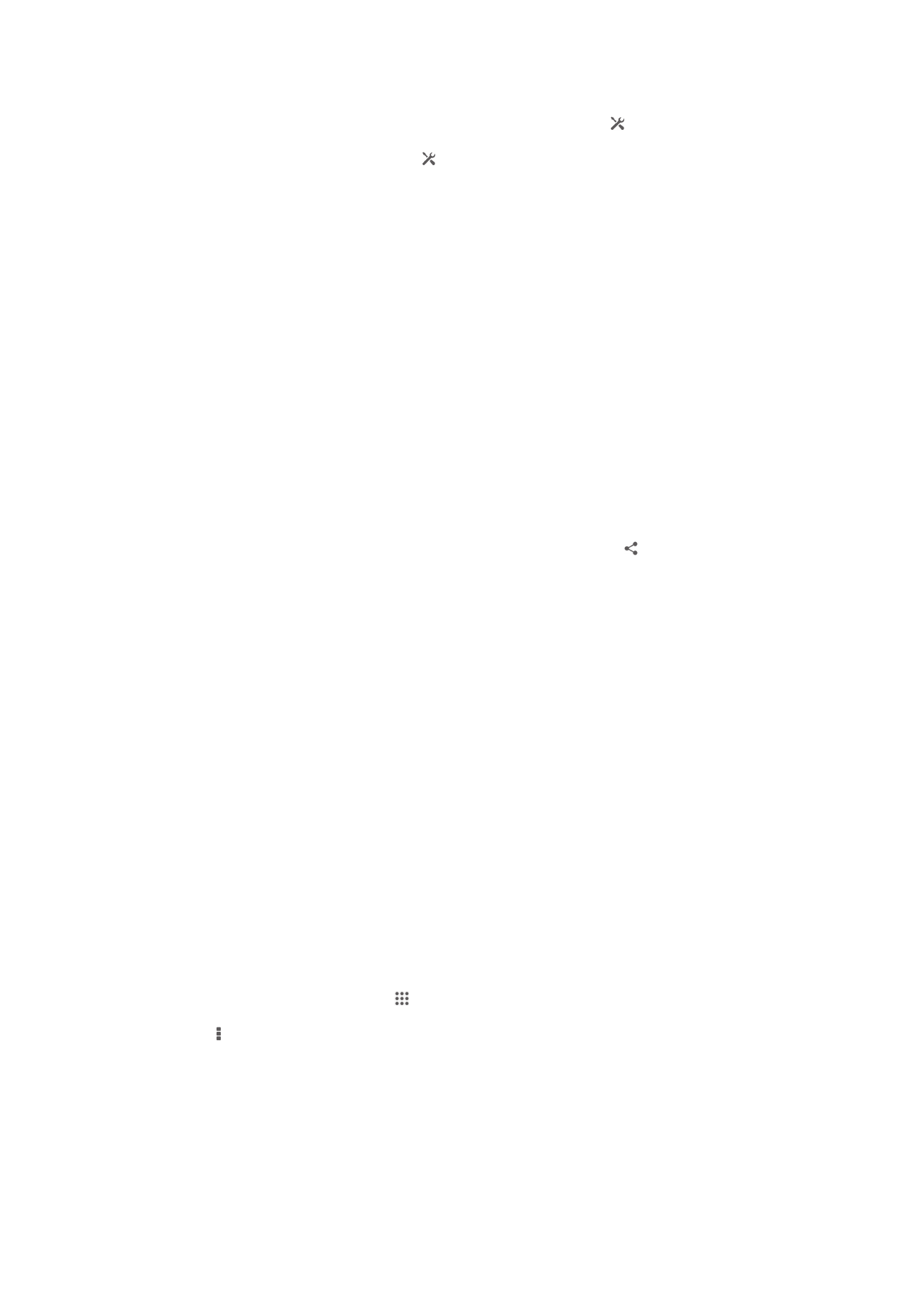
Para cancelar la asociación de un dispositivo Bluetooth
®
1
Arrastre la barra de estado hacia abajo y, a continuación, puntee .
2
Busque la opción Bluetooth y puntéela.
3
En Dispositivos asociados, puntee junto al nombre del dispositivo con el que
desea cancelar la asociación.
4
Puntee Desasociar.
Envío y recepción de elementos con la tecnología inalámbrica
Bluetooth™
Compara los elementos con otros dispositivos compatibles Bluetooth™, por ejemplo
teléfonos u ordenadores. Envíe y reciba varios tipos de elementos con la función
Bluetooth™, por ejemplo:
•
Fotos y vídeos
•
Música y otros archivos de audio
•
Contactos
•
Página web
Para enviar elementos mediante Bluetooth
®
1
Dispositivo de recepción:Asegúrese de que la función Bluetooth
®
esté activada
y sea visible para otros dispositivos Bluetooth
®
.
2
Dispositivo emisor: Abra la aplicación que contenga el elemento que desee
enviar y desplácese hasta el elemento.
3
Según la aplicación y el elemento que desee enviar, es posible que tenga que
puntear y mantener pulsado el elemento, abrir el elemento y pulsar . Puede
haber otras formas de enviar un elemento.
4
Seleccione Bluetooth.
5
Active la función Bluetooth
®
si se le pide.
6
Puntee el nombre del dispositivo remitente.
7
Dispositivo de recepción: Si se le pregunta, acepte la conexión.
8
Dispositivo emisor: Si se le pide, confirme la transferencia al dispositivo de
recepción.
9
Dispositivo de recepción: Acepte el elemento entrante.
Para recibir elementos mediante Bluetooth™
1
Asegúrese de que la función de Bluetooth™ esté activada y visible para otros
dispositivos Bluetooth™.
2
El dispositivo de envío empezará a enviar datos a su dispositivo.
3
Si se le pide, introduzca el mismo código de acceso en ambos dispositivos, o
confirma el código de acceso propuesto.
4
Cuando reciba una notificación de un archivo entrante en su dispositivo, arrastre
la barra de estado hacia abajo y puntee la notificación para aceptar la
transferencia de archivos.
5
Puntee Aceptar para iniciar la transferencia.
6
Para ver el progreso de la transferencia, arrastre la barra de estado hacia abajo.
7
Para abrir un elemento recibido, arrastre la barra de estado hacia abajo y puntee
la notificación correspondiente.
Para ver archivos que ha recibido mediante Bluetooth™
1
En la Pantalla de inicio, puntee .
2
Busque las opciones Ajustes > Bluetooth y puntéelas.
3
Pulse y seleccione Mostrar archivos recibidos.